
Viimase Apple'i tulukonverentsi ajal Tim Cook kinnitas meile, et rohkem kui üks 60% klientidest, kellel oli ostsin iPhone 5c ja iPhone 4s, millel oli varem Android-terminal teie käes. Kuigi meil pole nende terminalide müüginumbreid, annab see meile mõista, et see arv asub hõlpsasti mõnes miljonis kasutajas. Seda silmas pidades ütleme teile täna, kuidas andmeid Android-terminalist iOS-i kiiresti ja lihtsalt üle kanda (kui võimalik).
Kontaktide edastamine Androidist iOS-i
Kui tegemist on kontaktide ülekandmisega Androidi ja iOS-i vahel, on selle tegemiseks palju võimalusi. Täna jagan teiega meetodit, mis minu arvates on lihtsam. Esimene asi, mida me teeme, on juurdepääs meie kontaktidele meie Android-terminalist, siis valime seal valiku, mis ütleb «import ja eksport«. Selles valikus valime «eksport lattu«. Nüüd, kui meil on olemas eksporditud vCard Me pääseme oma meiliserverisse ja valime manusena vCard-faili.
Kui kasutate Outlooki, valige lihtsalt mälukaart ja sealsamas allosas leiate faili, mille soovite manusena saata. Saadate selle endale, avate faili arvutist ja pääsete juurde aadressile www.icloud.com, sisestage oma andmed, pöörduge kontaktide poole ja valige selle jaotise seadetes suvand «Import vCard«. Laadite üles faili, mille olete endale saatnud ja mille olete juba arvutisse alla laadinud ning olete oma kontaktid juba oma iPhone'i importinud (eeldades, et kontaktid on muidugi iCloudiga sünkroonitud).
Kuidas muusikat Androidist iOS-i teisaldada
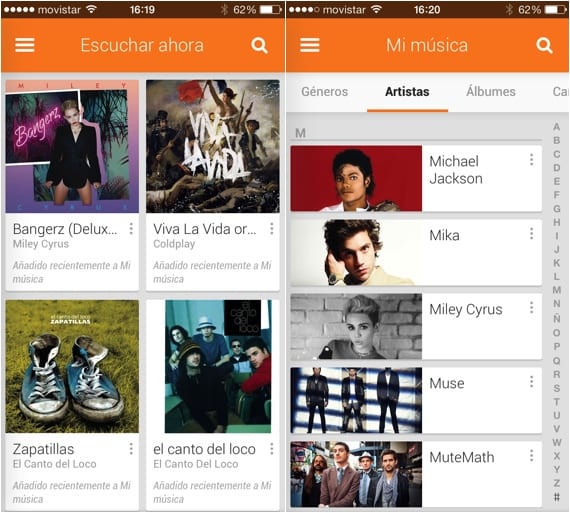
Muusika puhul on protsess palju lihtsam, kuna peate lihtsalt rakenduse alla laadima. Täpsemalt peate rakenduse alla laadima Google Play Music mis on juba paar kuud tagasi iTunes'is saadaval. Selles rakenduses leiate muusika, mille olete oma Android-seadmest laadinud, juba pilve üles laaditud. Kui soovite muusikat kuulata ilma Interneti-ühenduseta, vajutage lihtsalt albumile sisenemisel nuppu "nool", mille leiate rakenduse ülaosast.
Teisest küljest, kui teie arvutis on muusikat, peate ainult tegema sünkroonige see iTunesiga ja teil on see juba teie iPhone'is. Muusika teisaldamiseks Android-seadmest arvutisse peate selle lihtsalt oma mälukaardile kopeerima ja selle kaardi arvutisse edastama. Siis peate selle muusika lihtsalt iTunesiga sünkroonima ja oma muusikaga värskendamiseks oma iPhone ühendama.
Fotode ja videote teisaldamine Androidist iOS-i
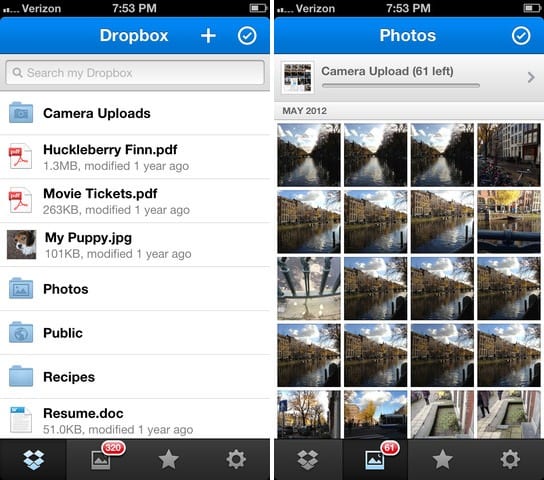
Fotode ja videote edastamise osas on kõige lihtsam teha valida Dropboxi marsruut. Sel moel peate vaid installima Dropboxi rakenduse mõlemasse terminali, laadima oma Android-terminali fotod üles Dropboxi ja laadima need otse rakendusest oma iPhone'i. Oluline on rõhutada, et ka sellel suvandil on oma piirangud, eriti kui kasutate tasuta kontot. Ja kas see on tasuta konto limiit on umbes 2.5 GB Nii et kui kõik teie fotod ja videod ületavad seda salvestusmahtu, peate seda tegema kahes või enamas voorus. Isiklikult soovitan näidata videoid, mis kipuvad kõigepealt palju haarama, ja seejärel fotosid, mis ei võta nii palju (kui teil pole sadu fotosid).
Kuidas edastada kõik andmed Androidist iOS-i ühe rakendusega.

Kahjuks peate kogu makseviisist kasutama, kui soovite kogu sisu Androidist iOS-i ühe rakendusega üle kanda. Sel juhul on mul vedanud MobileTrans, un programa que tiene versiones para Mac como para Windows y cuyo funcionamiento es bastante sencillo. Basta con que ühendage mõlemad seadmed arvutiga USB kaudu kõigi oma andmete edastamise alustamiseks.
Rakendus on üsna intuitiivne, nii et pole vaja anda palju selgitusi ja see, mis mulle kõige rohkem meeldis, on protsessi lihtsus ja väledus. Kui mõlemad seadmed on ühendatud, käivitate programmi ja valite, mida soovite teisaldada. MobileTransiga saate läbida kontaktid, tekstsõnumid, fotod, muusika ja videod.
Samuti on huvitav, et saate valida andmete varundamine et olete salvestanud terminali, mis on mulle isiklikult kasulik, kui ka andmete kustutamiseks oma iOS-i terminalist. Igal juhul on oluline seda tähele panna see programm ei toeta kõiki Androidi terminale, nii et enne ostu sooritamist on parem veenduda oma terminali ühilduvuses (see ühildub enam kui 2000 terminaliga).
Programm on saadaval USA dollari 19.95 (muutmiseks umbes 15 eurot) otse arendaja lehelt. Ilmselgelt maksame kogu protsessi hõlpsalt ja vaevata tegemise eest lisatasu, sest saate seda teha juba varem kirjeldatud meetoditega. Siiski on huvitav teada kõiki meie käsutuses olevaid võimalusi, eks?

Programme, mida saate teha, on palju rohkem ja need on tasuta
PS: Neid on nii palju, et ma isegi ei mäleta üht
Kui neid on nii palju ja tasuta, võiksite mõnda neist kommenteerida, et saaksite andmeid (sh SMS-e) edastada ühe operatsioonisüsteemiga mobiiltelefonilt teise operatsioonisüsteemiga.
Tänu !!
Samsungi "Smart Switchi rakendus", mul pole aimugi, kuidas see töötab, kuid nad lubavad kogu teie teabe väga lihtsalt ühest nutitelefonist teise edastada.